Pagina Iniziale > Modifica di etichette > Creazione di etichette serializzate > Creazione di etichette avanzate serializzate
Creazione di etichette avanzate serializzate
Creare etichette avanzate con due intervalli di etichette serializzate immettendo il modello di testo, come mostrato.
- Immissione del modello di testo: W10-A
- Intervallo serializzato: (1) e (2)
- Risultato di etichetta stampata:
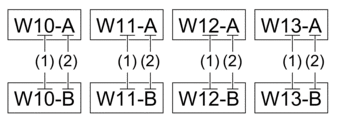
PT-E310BT
- Digitare "W10-A" con la tastiera.
- Premere
 , quindi premere
, quindi premere  .
. - Premere
 o
o  per selezionare [Avanzato], quindi premere OK.
per selezionare [Avanzato], quindi premere OK. - Specificare il primo intervallo (1) che si desidera serializzare, quindi selezionare il conteggio e l'incremento per il primo intervallo.
- Posizionare il cursore a sinistra del primo carattere dell'intervallo, quindi premere OK.
- Premere
 o
o  per selezionare l'ultimo carattere dell'intervallo, quindi premere OK.
per selezionare l'ultimo carattere dell'intervallo, quindi premere OK. 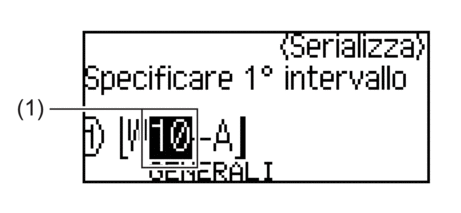
- Premere
 ,
,  ,
,  o
o  per impostare i seguenti parametri (per questo esempio):
per impostare i seguenti parametri (per questo esempio): - Impostare "4" nel menu [Conteggio].
- Impostare "1" nel menu [Incrementato di].
- Selezionare [Norm] nel menu [Tipo].
- Specificare il secondo intervallo (2) che si desidera serializzare, quindi selezionare il conteggio e l'incremento per il secondo intervallo.
- Posizionare il cursore a sinistra del primo carattere dell'intervallo, quindi premere OK.
- Premere
 o
o  per selezionare l'ultimo carattere dell'intervallo, quindi premere OK. (Per (2) in questo esempio, posizionare il cursore a sinistra di "A" e premere OK due volte, poiché il primo e l'ultimo carattere sono uguali.)
per selezionare l'ultimo carattere dell'intervallo, quindi premere OK. (Per (2) in questo esempio, posizionare il cursore a sinistra di "A" e premere OK due volte, poiché il primo e l'ultimo carattere sono uguali.)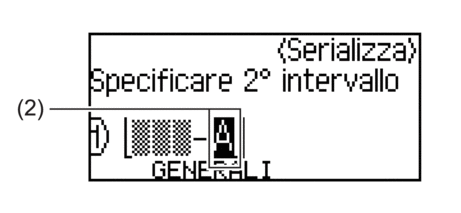
- Premere
 ,
,  ,
,  o
o  per impostare i seguenti parametri (per questo esempio):
per impostare i seguenti parametri (per questo esempio): - Impostare "2" nel menu [Conteggio].
- Impostare "1" nel menu [Incrementato di].
- Selezionare [Norm] nel menu [Tipo].
- Premere
 . Come opzione di stampa è possibile selezionare [Tutti], [Corrente] o [Intervallo].
. Come opzione di stampa è possibile selezionare [Tutti], [Corrente] o [Intervallo].
PT-E510/PT-E560BT
- Digitare "W10-A" con la tastiera.
- Premere
 .
. - Premere
 o
o  per selezionare [Avanzato], quindi premere OK.
per selezionare [Avanzato], quindi premere OK. - Specificare il primo intervallo (1) che si desidera serializzare, quindi selezionare il conteggio e l'incremento per il primo intervallo.
- Posizionare il cursore a sinistra del primo carattere dell'intervallo, quindi premere OK.
- Premere
 o
o  per selezionare l'ultimo carattere dell'intervallo, quindi premere OK.
per selezionare l'ultimo carattere dell'intervallo, quindi premere OK. 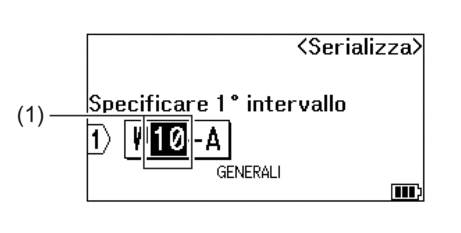
- Premere
 ,
,  ,
,  o
o  per impostare i seguenti parametri (per questo esempio):
per impostare i seguenti parametri (per questo esempio): - Impostare "4" nel menu [Conteggio].
- Impostare "1" nel menu [Incrementato di].
- Selezionare [Normale] nel menu [Tipo].
- Specificare il secondo intervallo (2) che si desidera serializzare, quindi selezionare il conteggio e l'incremento per il secondo intervallo.
- Posizionare il cursore a sinistra del primo carattere dell'intervallo, quindi premere OK.
- Premere
 o
o  per selezionare l'ultimo carattere dell'intervallo, quindi premere OK. (Per (2) in questo esempio, posizionare il cursore a sinistra di "A" e premere OK due volte, poiché il primo e l'ultimo carattere sono uguali.)
per selezionare l'ultimo carattere dell'intervallo, quindi premere OK. (Per (2) in questo esempio, posizionare il cursore a sinistra di "A" e premere OK due volte, poiché il primo e l'ultimo carattere sono uguali.)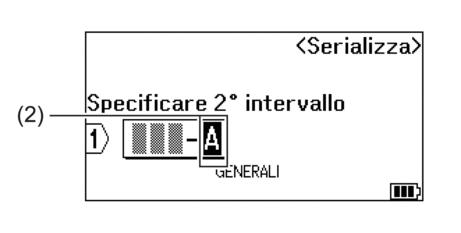
- Premere
 ,
,  ,
,  o
o  per impostare i seguenti parametri (per questo esempio):
per impostare i seguenti parametri (per questo esempio): - Impostare "2" nel menu [Conteggio].
- Impostare "1" nel menu [Incrementato di].
- Selezionare [Normale] nel menu [Tipo].
- Premere
 . Come opzione di stampa è possibile selezionare [Tutti], [Corrente] o [Intervallo].
. Come opzione di stampa è possibile selezionare [Tutti], [Corrente] o [Intervallo].
Questa pagina è stata utile?



